ਵਿਸ਼ਾ - ਸੂਚੀ
6. ਇੱਕ ਵਾਰ ਜਦੋਂ ਤੁਸੀਂ ਤਰਜੀਹੀ ਅਤੇ ਵਿਕਲਪਿਕ DNS ਸਰਵਰ ਐਡਰੈੱਸ ਸੈਟਿੰਗਾਂ ਦੋਵਾਂ ਨੂੰ ਬਦਲ ਲੈਂਦੇ ਹੋ, ਤਾਂ ਆਪਣੀਆਂ ਤਬਦੀਲੀਆਂ ਨੂੰ ਸੁਰੱਖਿਅਤ ਕਰਨ ਲਈ ਠੀਕ ਨੂੰ ਦਬਾਓ ਅਤੇ ਜਾਂਚ ਕਰੋ ਕਿ ਕੀ Microsoft ਸਟੋਰ ਵਿੱਚ 0x80131500 ਪਹਿਲਾਂ ਹੀ ਫਿਕਸ ਕੀਤਾ ਗਿਆ ਹੈ।
ਅੱਠਵਾਂ ਤਰੀਕਾ - ਮਾਈਕ੍ਰੋਸਾਫਟ ਸਟੋਰ ਨੂੰ ਮੁੜ ਸਥਾਪਿਤ ਕਰੋ
Microsoft ਸਟੋਰ ਦੇ ਮੌਜੂਦਾ ਸੰਸਕਰਣ ਵਿੱਚ ਇੱਕ ਭ੍ਰਿਸ਼ਟ ਫਾਈਲ ਹੋ ਸਕਦੀ ਹੈ ਜਿਸ ਕਾਰਨ ਇਹ 0x80131500 ਗਲਤੀ ਪ੍ਰਦਰਸ਼ਿਤ ਕਰਦਾ ਹੈ। ਇਸ ਸਥਿਤੀ ਵਿੱਚ, ਤੁਹਾਨੂੰ Microsoft ਸਟੋਰ ਨੂੰ ਮੁੜ ਸਥਾਪਿਤ ਕਰਨਾ ਚਾਹੀਦਾ ਹੈ ਅਤੇ ਨਵਾਂ ਸ਼ੁਰੂ ਕਰਨਾ ਚਾਹੀਦਾ ਹੈ।
1. ਸਟਾਰਟ ਮੀਨੂ 'ਤੇ ਸੱਜਾ-ਕਲਿੱਕ ਕਰੋ ਅਤੇ ਵਿੰਡੋਜ਼ ਪਾਵਰਸ਼ੇਲ ਨੂੰ ਲੱਭੋ।
2. ਵਿੰਡੋਜ਼ ਪਾਵਰਸ਼ੇਲ ਆਈਕਨ 'ਤੇ ਸੱਜਾ-ਕਲਿੱਕ ਕਰੋ ਅਤੇ ਪ੍ਰਸ਼ਾਸਕ ਵਜੋਂ ਚਲਾਓ ਚੁਣੋ।

3. PowerShell ਵਿੰਡੋ ਵਿੱਚ, ਹੇਠ ਦਿੱਤੀ ਕਮਾਂਡ ਟਾਈਪ ਕਰੋ ਅਤੇ ਐਂਟਰ ਦਬਾਓ:
Get-AppxPackage -allusers *WindowsStore*
Microsoft ਸਟੋਰ ਵਿੰਡੋਜ਼ ਓਪਰੇਟਿੰਗ ਸਿਸਟਮਾਂ ਦੀਆਂ ਨਵੀਆਂ ਪੀੜ੍ਹੀਆਂ ਦਾ ਇੱਕ ਜ਼ਰੂਰੀ ਤੱਤ ਹੈ ਕਿਉਂਕਿ ਇਹ ਤੁਹਾਨੂੰ ਬਹੁਤ ਸਾਰੀਆਂ ਵਿੰਡੋਜ਼ ਸਟੋਰ ਐਪਾਂ ਨੂੰ ਤੇਜ਼ੀ ਨਾਲ ਅਤੇ ਆਸਾਨੀ ਨਾਲ ਡਾਊਨਲੋਡ ਕਰਨ ਦੀ ਇਜਾਜ਼ਤ ਦਿੰਦਾ ਹੈ। ਅੱਜ, ਅਸੀਂ ਤੁਹਾਨੂੰ ਦਿਖਾਵਾਂਗੇ ਕਿ 0x80131500 ਗਲਤੀ ਨੂੰ ਕਿਵੇਂ ਠੀਕ ਕਰਨਾ ਹੈ, ਜਦੋਂ ਬਹੁਤ ਸਾਰੇ ਲੋਕਾਂ ਨੇ ਇਸ ਪ੍ਰੋਗਰਾਮ ਦੀ ਵਰਤੋਂ ਕਰਨ ਦੀ ਕੋਸ਼ਿਸ਼ ਕੀਤੀ ਸੀ।
ਤੁਹਾਡੇ ਇੰਟਰਨੈਟ ਸੇਵਾ ਪ੍ਰਦਾਤਾ ਤੋਂ ਇੱਕ ਖਰਾਬ ਇੰਟਰਨੈਟ ਕਨੈਕਸ਼ਨ, ਇੱਕ ਗਲਤ ਪ੍ਰਬੰਧਿਤ DNS ਸਰਵਰ, ਜਾਂ ਇੱਕ ਅਸਫਲ ਪੈਚ ਸਥਾਪਨਾ ਹੋ ਸਕਦੀ ਹੈ ਸਭ ਇਸ ਗਲਤੀ ਵੱਲ ਲੈ ਜਾਂਦੇ ਹਨ। ਇੱਕ ਹੋਰ ਮਾਮੂਲੀ ਜਾਪਦਾ ਕਾਰਕ, ਜਿਵੇਂ ਕਿ ਤੁਹਾਡੇ ਪੀਸੀ ਦੀ ਸਮਾਂ ਅਤੇ ਮਿਤੀ ਸੈਟਿੰਗਾਂ ਦਾ ਸਮਕਾਲੀ ਨਾ ਹੋਣਾ, ਇਸ ਤੰਗ ਕਰਨ ਵਾਲੇ ਸੰਦੇਸ਼ ਦਾ ਕਾਰਨ ਬਣ ਸਕਦਾ ਹੈ।
ਬਦਕਿਸਮਤੀ ਨਾਲ, ਵਿੰਡੋਜ਼ ਸਟੋਰ ਗਲਤੀ ਕੋਡ 0x80131500 ਬਹੁਤ ਸਾਰੇ ਵਿੱਚੋਂ ਇੱਕ ਹੈ ਜੋ ਵਿੰਡੋਜ਼ ਸਟੋਰ ਦੀ ਵਰਤੋਂ ਨੂੰ ਪ੍ਰਭਾਵਿਤ ਕਰਦਾ ਹੈ। ਅਤੇ ਉਪਭੋਗਤਾਵਾਂ ਨੂੰ ਨਵੀਆਂ ਵਿੰਡੋਜ਼ ਐਪਾਂ ਨੂੰ ਅੱਪਗ੍ਰੇਡ ਕਰਨ ਜਾਂ ਸਥਾਪਿਤ ਕਰਨ ਤੋਂ ਵਰਜਿਤ ਕਰਦੇ ਹਨ। ਇਹ ਕਮਜ਼ੋਰੀਆਂ ਜ਼ਿਆਦਾਤਰ ਆਧੁਨਿਕ ਵਿੰਡੋਜ਼ ਓਪਰੇਟਿੰਗ ਸਿਸਟਮ ਰੀਲੀਜ਼ਾਂ ਵਿੱਚ ਰਿਪੋਰਟ ਕੀਤੀਆਂ ਗਈਆਂ ਸਨ, ਜਿਸ ਵਿੱਚ ਵਿੰਡੋਜ਼ 8, 8.1, ਅਤੇ ਵਿੰਡੋਜ਼ 10 ਦੀ ਪਹਿਲੀ ਰੀਲੀਜ਼ ਸ਼ਾਮਲ ਹੈ।
ਵਿੰਡੋਜ਼ ਸਟੋਰ ਤੋਂ ਬਿਨਾਂ, ਐਪਸ ਨੂੰ ਡਾਊਨਲੋਡ ਕਰਨਾ ਅਤੇ ਨਵੀਨਤਮ ਪ੍ਰੋਗਰਾਮਾਂ ਨੂੰ ਜਾਰੀ ਰੱਖਣਾ ਔਖਾ ਹੋਵੇਗਾ। , ਤਰੱਕੀ, ਅਤੇ ਸੁਵਿਧਾਵਾਂ। ਬਦਕਿਸਮਤੀ ਨਾਲ, Windows 10 ਅਕਸਰ ਵਿੰਡੋਜ਼ ਸਟੋਰ ਦੀਆਂ ਸਮੱਸਿਆਵਾਂ ਪੈਦਾ ਕਰਦਾ ਹੈ, ਜਿਸ ਕਾਰਨ ਹਜ਼ਾਰਾਂ ਗਾਹਕ ਸਭ ਤੋਂ ਤਾਜ਼ਾ ਅਪਡੇਟਾਂ ਤੋਂ ਅਸੰਤੁਸ਼ਟ ਹਨ। ਪਹਿਲਾਂ, ਉਪਭੋਗਤਾਵਾਂ ਨੂੰ ਕਈ ਹੋਰ ਗਲਤੀਆਂ ਸਮੇਤ 0x80073cfa, 0x80070005, ਅਤੇ 0x803fb005 ਗਲਤੀ ਕੋਡਾਂ ਦਾ ਸਾਹਮਣਾ ਕਰਨਾ ਪੈਂਦਾ ਸੀ।
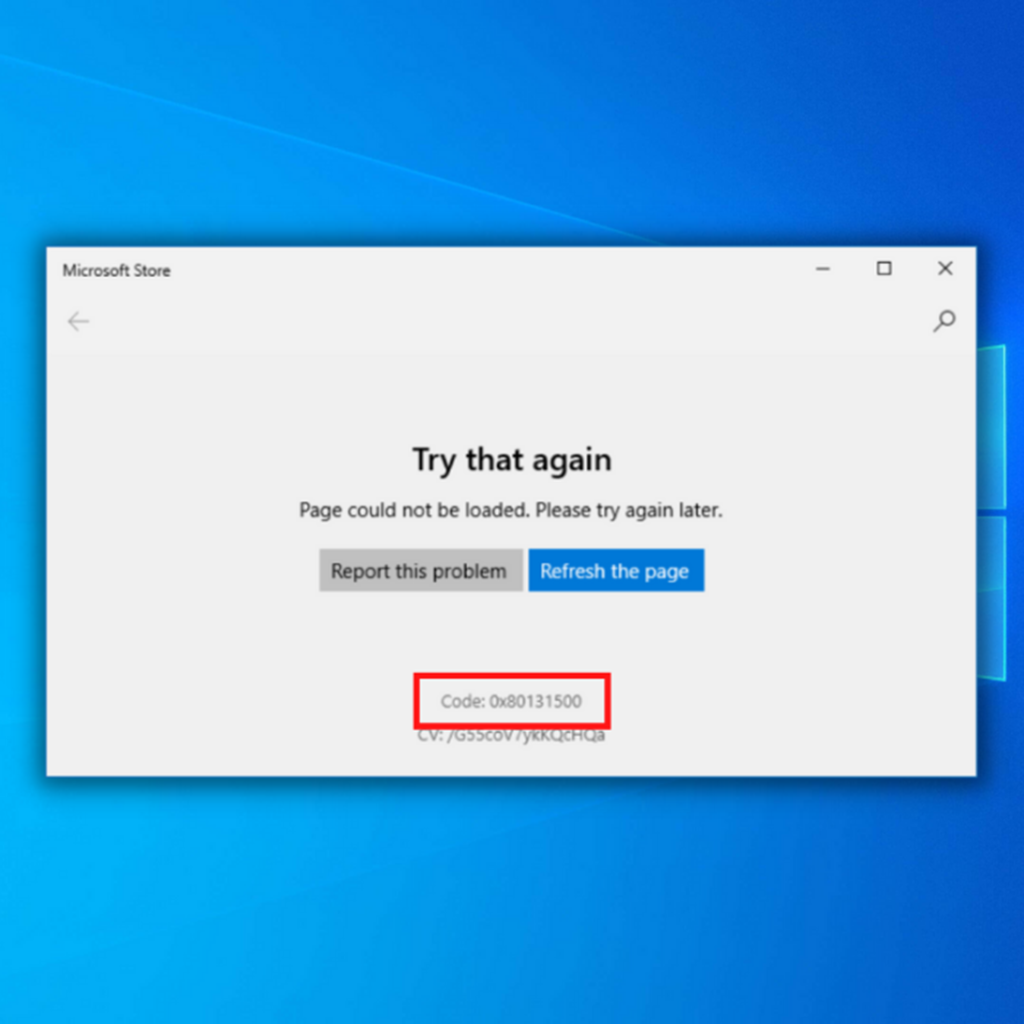
ਇਸ ਵਾਰ, ਉਪਭੋਗਤਾਵਾਂ ਨੂੰ 0x80131500 ਸਮੱਸਿਆ ਆ ਰਹੀ ਹੈ, ਜੋਉਹਨਾਂ ਨੂੰ ਉਹਨਾਂ ਦੀਆਂ ਮਨਪਸੰਦ ਐਪਾਂ ਨੂੰ ਡਾਊਨਲੋਡ ਕਰਨ ਜਾਂ ਵਿੰਡੋਜ਼ ਸਟੋਰ ਨੂੰ ਲਾਂਚ ਕਰਨ ਤੋਂ ਵਰਜਿਤ ਕਰਦਾ ਹੈ। ਇਹ ਨਵੇਂ ਪ੍ਰੋਗਰਾਮਾਂ ਨੂੰ ਪ੍ਰਾਪਤ ਕਰਨ ਅਤੇ ਸਥਾਪਤ ਕਰਨ ਲਈ ਵਿੰਡੋਜ਼ ਸਟੋਰ ਦੀ ਵਰਤੋਂ ਕਰਨ ਵਾਲੇ ਵਿਅਕਤੀਆਂ ਲਈ ਖਾਸ ਤੌਰ 'ਤੇ ਪਰੇਸ਼ਾਨ ਕਰ ਸਕਦਾ ਹੈ। ਵਾਸਤਵ ਵਿੱਚ, ਅਧਿਕਾਰਤ ਸਰੋਤਾਂ ਦੀ ਵਰਤੋਂ ਕਰਨ ਦੀ ਜ਼ੋਰਦਾਰ ਸਲਾਹ ਦਿੱਤੀ ਜਾਂਦੀ ਹੈ ਕਿਉਂਕਿ ਸੁਰੱਖਿਆ ਜਾਂਚਾਂ ਇਹ ਯਕੀਨੀ ਬਣਾਉਂਦੀਆਂ ਹਨ ਕਿ ਦਿੱਤੀਆਂ ਗਈਆਂ ਸਾਰੀਆਂ ਐਪਾਂ ਸੁਰੱਖਿਅਤ ਹਨ।
ਬਹੁਤ ਸਾਰੇ ਵਿਅਕਤੀਆਂ ਨੇ ਮਾਈਕ੍ਰੋਸਾਫਟ ਤੋਂ Windows ਸਟੋਰ ਗਲਤੀ ਕੋਡ 0x80131500 ਦੀ ਸਮੱਸਿਆ ਦਾ ਇੱਕ ਵਿਹਾਰਕ ਹੱਲ ਵਿਕਸਿਤ ਕਰਨ ਲਈ ਲੰਬੇ ਸਮੇਂ ਤੋਂ ਸੰਘਰਸ਼ ਕੀਤਾ ਹੈ। ਨੇ ਇਸ ਨੂੰ ਸਵੀਕਾਰ ਨਹੀਂ ਕੀਤਾ ਹੈ ਅਤੇ ਮੁਰੰਮਤ ਪ੍ਰਦਾਨ ਨਹੀਂ ਕੀਤੀ ਹੈ। ਜਦੋਂ ਕਿ ਸਥਿਤੀ ਨੂੰ ਹੱਲ ਕੀਤਾ ਜਾ ਸਕਦਾ ਹੈ, ਇਹ ਸਮਝਣਾ ਮਹੱਤਵਪੂਰਨ ਹੈ ਕਿ ਕੋਈ ਇੱਕ-ਆਕਾਰ-ਫਿੱਟ-ਪੂਰਾ ਜਵਾਬ ਨਹੀਂ ਹੈ।
ਇਹ ਸਮੱਸਿਆਵਾਂ ਮਾਲਵੇਅਰ ਲਾਗਾਂ, ਹਾਰਡਵੇਅਰ ਸਮੱਸਿਆਵਾਂ, ਜਾਂ ਹੋਰ ਚੀਜ਼ਾਂ ਕਾਰਨ ਹੋ ਸਕਦੀਆਂ ਹਨ, ਪਰ ਇਹ ਵੀ ਹੋ ਸਕਦੀਆਂ ਹਨ ਪ੍ਰਮੁੱਖ ਕਾਰਨ ਬਣੋ. ਨਤੀਜੇ ਵਜੋਂ, ਅਸੀਂ ਬੇਨਤੀ ਕਰਦੇ ਹਾਂ ਕਿ ਤੁਸੀਂ ਹੇਠਾਂ ਦਿੱਤੀ ਹਰੇਕ ਪ੍ਰਕਿਰਿਆ ਦੀ ਧਿਆਨ ਨਾਲ ਪਾਲਣਾ ਕਰੋ, ਇਸ ਗੱਲ ਨੂੰ ਧਿਆਨ ਵਿੱਚ ਰੱਖਦੇ ਹੋਏ ਕਿ ਤੁਹਾਨੂੰ ਆਪਣੀ ਖਾਸ ਸਥਿਤੀ ਦੇ ਹੱਲ ਲਈ ਆਉਣ ਤੋਂ ਪਹਿਲਾਂ ਕਈ ਕੋਸ਼ਿਸ਼ਾਂ ਕਰਨ ਦੀ ਲੋੜ ਹੋ ਸਕਦੀ ਹੈ।
Windows Store 0x80131500 ਦੀਆਂ ਹੋਰ ਭਿੰਨਤਾਵਾਂ ਗਲਤੀ
0x80131505 ਗਲਤੀ ਕੋਡ ਤੁਹਾਡੇ ਕੰਪਿਊਟਰ 'ਤੇ ਕਈ ਸਮੱਸਿਆਵਾਂ ਪੈਦਾ ਕਰ ਸਕਦਾ ਹੈ, ਜਿਸ ਵਿੱਚ Microsoft ਸਟੋਰ ਦੀ ਵਰਤੋਂ ਕਰਨ ਅਤੇ Windows ਸਟੋਰ ਐਪਾਂ ਨੂੰ ਡਾਊਨਲੋਡ ਕਰਨ ਦੀ ਅਯੋਗਤਾ ਸ਼ਾਮਲ ਹੈ। ਜੇਕਰ ਤੁਹਾਨੂੰ ਇਹ ਸਮੱਸਿਆ ਆਉਂਦੀ ਹੈ ਤਾਂ ਆਪਣੇ ਨੈੱਟਵਰਕ ਕਨੈਕਸ਼ਨ ਦੀ ਪੁਸ਼ਟੀ ਕਰਨਾ ਇੱਕ ਚੰਗਾ ਵਿਚਾਰ ਹੈ।
ਸਾਡੇ ਵਿਕਲਪਾਂ 'ਤੇ ਜਾਣ ਤੋਂ ਪਹਿਲਾਂ, ਯਕੀਨੀ ਬਣਾਓ ਕਿ ਤੁਹਾਨੂੰ ਸਿਰਫ਼ ਕਾਫ਼ੀ ਨਹੀਂ ਬਲਕਿ ਇੱਕ ਸ਼ਾਨਦਾਰ ਸਿਗਨਲ ਮਿਲ ਰਿਹਾ ਹੈ, ਭਾਵੇਂ ਤੁਸੀਂ Wi-Fi ਜਾਂ ਈਥਰਨੈੱਟ ਦੀ ਵਰਤੋਂ ਕਰ ਰਹੇ ਹੋ। .
ਵਰਤੋਂਕਾਰਾਂ ਨੇ ਵੀ ਨੋਟ ਕੀਤਾਹੇਠ ਲਿਖੀਆਂ ਵਿੰਡੋਜ਼ ਸਟੋਰ ਗਲਤੀਆਂ:
- ਵਿਜ਼ੂਅਲ ਸਟੂਡੀਓ ਵਿੱਚ ਗਲਤੀ ਕੋਡ 0x80131500 - ਤੁਸੀਂ Microsoft ਸਰਵਰ ਨਾਲ ਕਨੈਕਟ ਕਰਨ ਦੇ ਯੋਗ ਨਹੀਂ ਹੋਵੋਗੇ।
- Microsoft Store ਸਮੱਸਿਆਵਾਂ - ਜੇਕਰ ਤੁਹਾਡੇ ਕੋਲ ਹੈ Microsoft ਸਟੋਰ ਦੀ ਵਰਤੋਂ ਕਰਦੇ ਹੋਏ ਸਮੱਸਿਆਵਾਂ, ਤੁਸੀਂ Microsoft ਸਟੋਰ ਸਮੱਸਿਆ ਨਿਵਾਰਕ ਦੀ ਵਰਤੋਂ ਕਰਕੇ ਇਸ ਮੁੱਦੇ ਨੂੰ ਹੱਲ ਕਰਨ ਦੇ ਯੋਗ ਹੋ ਸਕਦੇ ਹੋ।
- ਸਰਵਰ ਨੂੰ ਸਟੋਰ ਗਲਤੀ ਕੋਡ 0x80131500 - ਤੁਹਾਨੂੰ ਹੇਠਾਂ ਦਿੱਤੇ ਤਰੀਕਿਆਂ ਨਾਲ ਇਸਦੀ ਮੁਰੰਮਤ ਕਰਨ ਦੇ ਯੋਗ ਹੋਣਾ ਚਾਹੀਦਾ ਹੈ ਕਿਉਂਕਿ ਇਹ ਸਿਰਫ਼ ਇੱਕ ਤੁਹਾਨੂੰ ਪ੍ਰਾਪਤ ਹੋਏ ਸੁਨੇਹੇ ਵਿੱਚ ਪਰਿਵਰਤਨ।
Microsoft ਸਟੋਰ ਵਿੱਚ ਤਰੁੱਟੀ ਕੋਡ 0x80131500 ਸਮੱਸਿਆ ਨੂੰ ਹੱਲ ਕਰਨ ਲਈ, ਹੇਠਾਂ ਦਿੱਤੇ ਭਾਗ ਵਿੱਚ ਦਿੱਤੇ ਕਦਮਾਂ ਦੀ ਪਾਲਣਾ ਕਰੋ।
Microsoft Store Error 0x80131500 ਸਮੱਸਿਆ ਨਿਪਟਾਰਾ ਕਰਨ ਦੇ ਤਰੀਕੇ
ਅਸੀਂ ਪਹਿਲਾਂ ਸੁਝਾਅ ਦਿੰਦੇ ਹਾਂ ਕਿ ਤੁਸੀਂ ਫੋਰਟੈਕਟ ਵਰਗੇ ਭਰੋਸੇਯੋਗ PC ਓਪਟੀਮਾਈਜੇਸ਼ਨ ਪ੍ਰੋਗਰਾਮ ਨਾਲ ਇੱਕ ਸਕੈਨ ਡਾਊਨਲੋਡ ਕਰੋ ਅਤੇ ਚਲਾਓ। ਵਿੰਡੋਜ਼ ਸਟੋਰ ਐਪ ਵਿੱਚ 0x80131500 ਗਲਤੀ ਸੁਨੇਹੇ ਲਈ ਖਰਾਬ ਰਜਿਸਟਰੀਆਂ, ਸਪਾਈਵੇਅਰ, ਗੁੰਮ dll ਫਾਈਲਾਂ, ਜਾਂ ਕੋਈ ਹੋਰ ਸਿਸਟਮ-ਸਬੰਧਤ ਵਿਗਾੜ ਨੂੰ ਜ਼ਿੰਮੇਵਾਰ ਠਹਿਰਾਇਆ ਜਾ ਸਕਦਾ ਹੈ।
ਨਤੀਜੇ ਵਜੋਂ, ਇੱਕ PC ਓਪਟੀਮਾਈਜੇਸ਼ਨ ਸਹੂਲਤ ਇਸ ਮੁੱਦੇ ਨੂੰ ਹੱਲ ਕਰਨ ਵਿੱਚ ਤੁਹਾਡੀ ਮਦਦ ਕਰ ਸਕਦੀ ਹੈ। ਜੇਕਰ ਅਜਿਹਾ ਨਹੀਂ ਹੈ, ਤਾਂ ਇਹ ਜਾਂਚ ਕਰਨ ਲਈ ਹੇਠਾਂ ਦਿੱਤੇ ਕੁਝ ਤਰੀਕਿਆਂ ਦੀ ਕੋਸ਼ਿਸ਼ ਕਰੋ ਕਿ ਕੀ ਸਮੱਸਿਆ ਕਿਸੇ ਹੋਰ ਕਾਰਨ ਤਾਂ ਨਹੀਂ ਹੈ।

ਪਹਿਲੀ ਵਿਧੀ - ਮਾਈਕ੍ਰੋਸਾਫਟ ਸਟੋਰ ਟ੍ਰਬਲਸ਼ੂਟਰ ਚਲਾਓ
ਦ ਜਦੋਂ ਵਿੰਡੋਜ਼ ਸਟੋਰ ਦੀ ਗੱਲ ਆਉਂਦੀ ਹੈ ਤਾਂ Microsoft ਸਟੋਰ ਟ੍ਰਬਲਸ਼ੂਟਰ ਦੀ ਵਰਤੋਂ ਸਭ ਤੋਂ ਆਮ ਸਮੱਸਿਆਵਾਂ ਨੂੰ ਹੱਲ ਕਰਨ ਲਈ ਕੀਤੀ ਜਾ ਸਕਦੀ ਹੈ। ਵਿੰਡੋਜ਼ ਸਟੋਰ ਟ੍ਰਬਲਸ਼ੂਟਰ ਲਾਂਚ ਕਰਨ ਲਈ, ਇਹਨਾਂ ਕਦਮਾਂ ਦੀ ਪਾਲਣਾ ਕਰੋ।
1. ਵਿੰਡੋਜ਼ ਸੈਟਿੰਗਜ਼ ਖੋਲ੍ਹੋWin + I ਬਟਨ ਦਬਾ ਕੇ ਐਪ।
2. ਅੱਪਡੇਟ 'ਤੇ ਨੈਵੀਗੇਟ ਕਰੋ & ਸੁਰੱਖਿਆ, ਟ੍ਰਬਲਸ਼ੂਟ 'ਤੇ ਕਲਿੱਕ ਕਰੋ, ਅਤੇ ਫਿਰ ਵਧੀਕ ਟ੍ਰਬਲਸ਼ੂਟਰ 'ਤੇ ਕਲਿੱਕ ਕਰੋ।
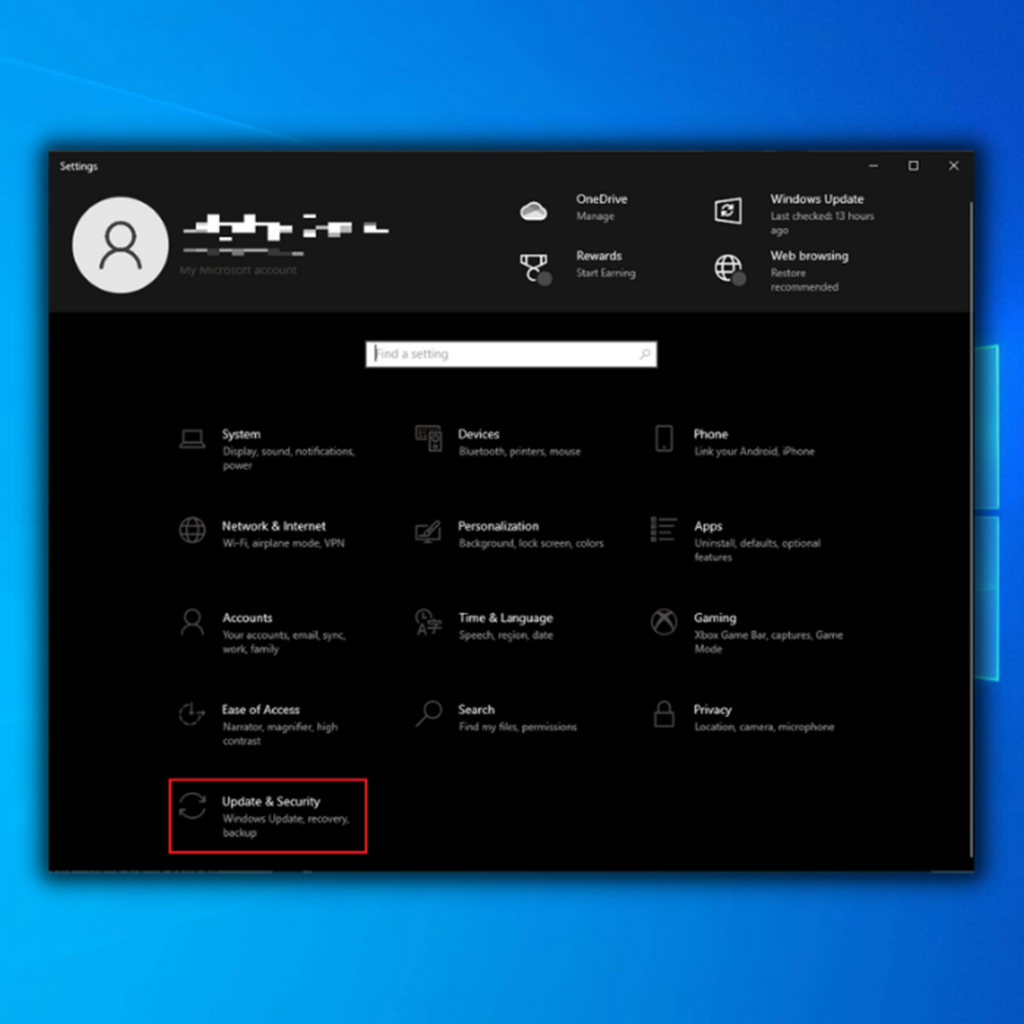
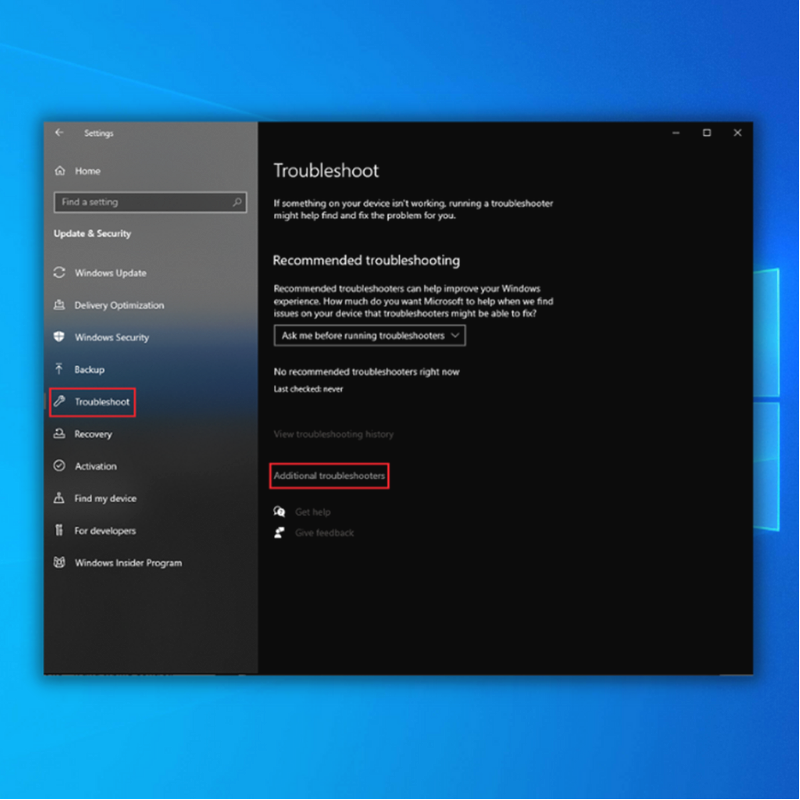
3. ਮਾਈਕ੍ਰੋਸਾਫਟ ਸਟੋਰ ਐਪਸ ਲੱਭੋ ਅਤੇ ਉਹਨਾਂ 'ਤੇ ਡਬਲ-ਕਲਿੱਕ ਕਰੋ। ਟ੍ਰਬਲਸ਼ੂਟਰ ਚਲਾਓ ਚੁਣੋ।

- ਟ੍ਰਬਲਸ਼ੂਟਰ ਆਪਣੇ ਆਪ ਸਮੱਸਿਆਵਾਂ ਦਾ ਪਤਾ ਲਗਾ ਲਵੇਗਾ। ਜੇਕਰ ਕੋਈ ਸਮੱਸਿਆ ਲੱਭੀ ਜਾਂਦੀ ਹੈ, ਤਾਂ ਉਹ ਆਪਣੇ ਆਪ ਹੱਲ ਹੋ ਜਾਣਗੀਆਂ। ਟ੍ਰਬਲਸ਼ੂਟਰ ਪੂਰਾ ਹੋਣ ਤੋਂ ਬਾਅਦ ਮਾਈਕ੍ਰੋਸਾੱਫਟ ਸਟੋਰ ਲਾਂਚ ਕਰੋ ਅਤੇ ਪੁਸ਼ਟੀ ਕਰੋ ਕਿ ਕੀ ਗਲਤੀ ਕੋਡ 0x80131500 ਬਣਿਆ ਰਹਿੰਦਾ ਹੈ।
ਦੂਜਾ ਤਰੀਕਾ - BITS (ਬੈਕਗ੍ਰਾਉਂਡ ਇੰਟੈਲੀਜੈਂਟ ਟ੍ਰਾਂਸਫਰ ਸਰਵਿਸ) ਨੂੰ ਹੱਥੀਂ ਸ਼ੁਰੂ ਕਰੋ
ਇੱਕ ਹੋਰ ਕਾਰਨ ਜੋ ਤੁਸੀਂ ਕਰ ਸਕਦੇ ਹੋ ਅਨੁਭਵ Microsoft ਸਟੋਰ ਐਰਰ ਕੋਡ 0x80131500 ਉਦੋਂ ਹੁੰਦਾ ਹੈ ਜਦੋਂ ਬੈਕਗਰਾਉਂਡ ਇੰਟੈਲੀਜੈਂਟ ਟ੍ਰਾਂਸਫਰ ਸਰਵਿਸ (BITS) ਸਹੀ ਢੰਗ ਨਾਲ ਨਹੀਂ ਚੱਲ ਰਹੀ ਹੁੰਦੀ ਹੈ। ਤੁਸੀਂ ਪੂਰੀ ਪ੍ਰਕਿਰਿਆ ਨੂੰ ਮੁੜ ਚਾਲੂ ਕਰਕੇ ਇਸ ਨੂੰ ਜਲਦੀ ਠੀਕ ਕਰ ਸਕਦੇ ਹੋ।
1. "Windows+R" ਕੁੰਜੀਆਂ ਦਬਾ ਕੇ ਰਨ ਡਾਇਲਾਗ ਬਾਕਸ ਨੂੰ ਸ਼ੁਰੂ ਕਰੋ। “services.msc” ਟਾਈਪ ਕਰੋ ਅਤੇ ਡਾਇਲਾਗ ਬਾਕਸ ਵਿੱਚ “OK” ਤੇ ਕਲਿਕ ਕਰੋ ਜਾਂ ਐਂਟਰ ਦਬਾਓ।
2. "ਬੈਕਗ੍ਰਾਉਂਡ ਇੰਟੈਲੀਜੈਂਟ ਟ੍ਰਾਂਸਫਰ ਸਰਵਿਸ" ਲੱਭੋ ਅਤੇ ਡਬਲ ਕਲਿੱਕ ਕਰੋ।
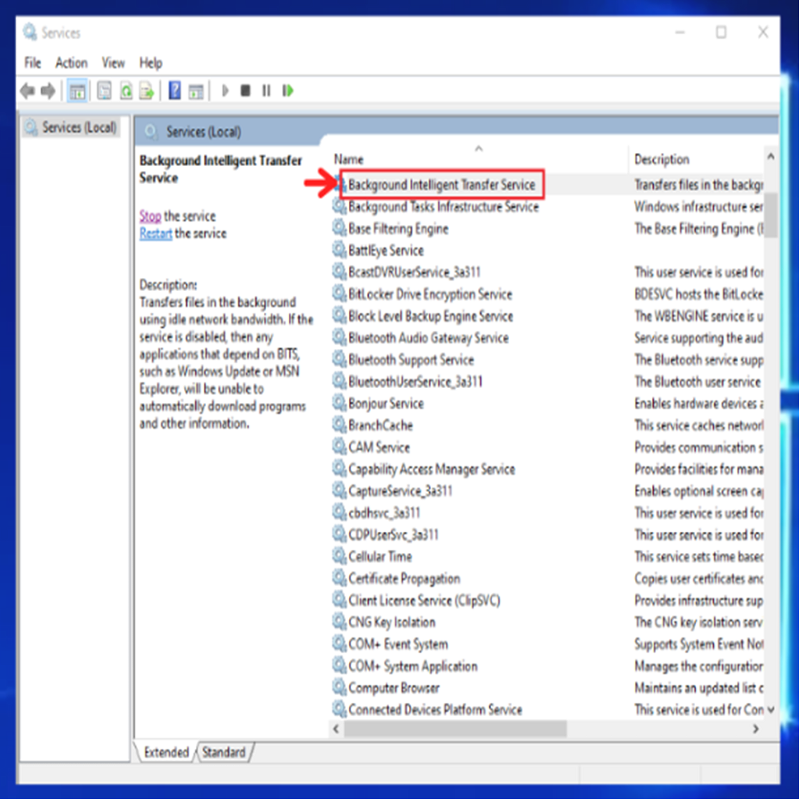
3. "ਸਟਾਰਟਅੱਪ ਕਿਸਮ" ਨੂੰ "ਆਟੋਮੈਟਿਕ" ਵਿੱਚ ਸੈੱਟ ਕਰੋ। ਸਟਾਰਟ ਬਟਨ 'ਤੇ ਕਲਿੱਕ ਕਰੋ। ਜੇਕਰ ਸਟਾਰਟ ਬਟਨ ਸਲੇਟੀ ਹੋ ਗਿਆ ਹੈ, ਤਾਂ "ਸਟਾਪ" ਬਟਨ 'ਤੇ ਕਲਿੱਕ ਕਰੋ ਅਤੇ ਸਟਾਰਟ ਬਟਨ 'ਤੇ ਕਲਿੱਕ ਕਰੋ।

- ਅੱਗੇ, "ਰਿਕਵਰੀ" ਟੈਬ 'ਤੇ ਜਾਓ।
- ਜਾਂਚ ਕਰੋ ਕਿ ਪਹਿਲੀ ਅਸਫਲਤਾ ਅਤੇ ਦੂਜੀ ਅਸਫਲਤਾ ਦੀਆਂ ਸੈਟਿੰਗਾਂ ਸੇਵਾ ਨੂੰ ਮੁੜ ਚਾਲੂ ਕਰਨ ਲਈ ਸੈੱਟ ਕੀਤੀਆਂ ਗਈਆਂ ਹਨ।
- "ਲਾਗੂ ਕਰੋ" ਅਤੇ "ਠੀਕ ਹੈ" 'ਤੇ ਕਲਿੱਕ ਕਰਕੇ ਤਬਦੀਲੀਆਂ ਨੂੰ ਸੁਰੱਖਿਅਤ ਕਰੋ।
ਤੀਜਾਢੰਗ - ਮਾਈਕ੍ਰੋਸਾਫਟ ਸਟੋਰ ਕੈਸ਼ ਰੀਸੈਟ ਕਰੋ
ਮਾਈਕ੍ਰੋਸਾਫਟ ਸਟੋਰ ਕੈਸ਼ ਤੁਹਾਡੇ ਬ੍ਰਾਊਜ਼ਰ ਇਤਿਹਾਸ ਤੋਂ ਫਾਈਲਾਂ ਦਾ ਸੰਗ੍ਰਹਿ ਹੈ। ਤੁਸੀਂ ਇਹਨਾਂ ਪ੍ਰਕਿਰਿਆਵਾਂ ਦੀ ਪਾਲਣਾ ਕਰਕੇ Microsoft ਸਟੋਰ ਕੈਸ਼ ਫਾਈਲਾਂ ਨੂੰ ਸਾਫ਼ ਕਰ ਸਕਦੇ ਹੋ।
1. ਆਪਣੇ ਕੀਬੋਰਡ 'ਤੇ "Windows" ਬਟਨ ਦਬਾਓ ਅਤੇ ਫਿਰ "R" ਦਬਾਓ। ਛੋਟੀ ਵਿੰਡੋ ਪੌਪ-ਅੱਪ ਵਿੱਚ “wsreset.exe” ਟਾਈਪ ਕਰੋ ਅਤੇ “enter” ਦਬਾਓ।
2। ਫਿਰ ਤੁਸੀਂ ਇੱਕ ਕਾਲੀ ਵਿੰਡੋ ਵੇਖੋਗੇ. ਇਸ ਪ੍ਰਕਿਰਿਆ ਨੂੰ ਪੂਰਾ ਕਰਨ ਲਈ ਬਸ ਇੰਤਜ਼ਾਰ ਕਰੋ, ਅਤੇ ਇਹ ਵਿੰਡੋਜ਼ ਸਟੋਰ ਨੂੰ ਲਾਂਚ ਕਰੇਗਾ ਜਦੋਂ ਇਹ ਵਿੰਡੋਜ਼ ਸਟੋਰ ਕੈਸ਼ ਫਾਈਲਾਂ ਨੂੰ ਸਫਲਤਾਪੂਰਵਕ ਕਲੀਅਰ ਕਰਦਾ ਹੈ।
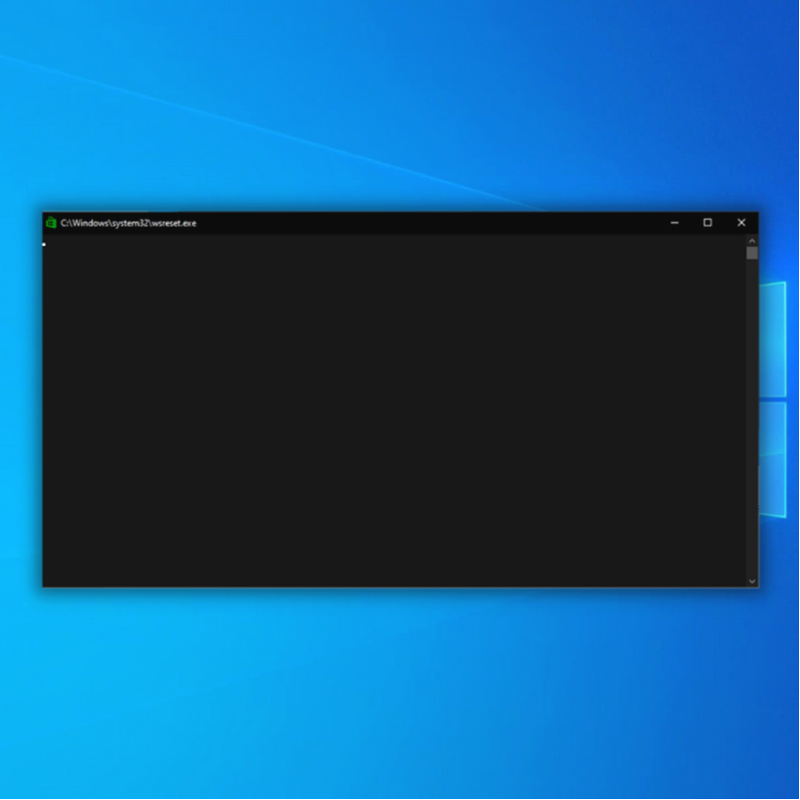
3. ਆਪਣੇ ਕੰਪਿਊਟਰ ਨੂੰ ਰੀਸਟਾਰਟ ਕਰੋ ਅਤੇ ਜਾਂਚ ਕਰੋ ਕਿ ਕੀ ਐਰਰ ਕੋਡ 0x80131500 ਠੀਕ ਹੋ ਗਿਆ ਹੈ ਅਤੇ ਕੀ ਤੁਸੀਂ ਕੋਈ ਮਾਈਕ੍ਰੋਸਾਫਟ ਸਟੋਰ ਐਪ ਡਾਊਨਲੋਡ ਕਰ ਸਕਦੇ ਹੋ।
ਚੌਥਾ ਤਰੀਕਾ - ਵਿੰਡੋਜ਼ ਐਸਐਫਸੀ (ਸਿਸਟਮ ਫਾਈਲ ਚੈਕਰ) ਸਕੈਨ ਕਰੋ
ਵਿੰਡੋਜ਼ SFC (ਸਿਸਟਮ ਫਾਈਲ ਚੈਕਰ) ਇੱਕ ਬਿਲਟ-ਇਨ ਸਿਸਟਮ ਫਾਈਲ ਚੈਕਰ ਹੈ ਜੋ ਭ੍ਰਿਸ਼ਟ ਸਿਸਟਮ ਫਾਈਲਾਂ ਨੂੰ ਸਕੈਨ ਅਤੇ ਮੁਰੰਮਤ ਕਰਦਾ ਹੈ। ਸਿਸਟਮ ਫਾਈਲ ਚੈਕਰ ਨੂੰ ਚਲਾਉਣ ਲਈ, ਇਹਨਾਂ ਕਦਮਾਂ ਦੀ ਪਾਲਣਾ ਕਰੋ।
1. “Windows” ਕੁੰਜੀ ਨੂੰ ਦਬਾ ਕੇ ਰੱਖੋ, “R” ਦਬਾਓ ਅਤੇ ਰਨ ਕਮਾਂਡ ਲਾਈਨ ਵਿੱਚ “cmd” ਟਾਈਪ ਕਰੋ। "ctrl ਅਤੇ shift" ਦੋਨਾਂ ਕੁੰਜੀਆਂ ਨੂੰ ਇਕੱਠੇ ਫੜੋ ਅਤੇ ਐਂਟਰ ਦਬਾਓ। ਪ੍ਰਸ਼ਾਸਕ ਅਨੁਮਤੀਆਂ ਦੇਣ ਲਈ ਅਗਲੀ ਵਿੰਡੋ 'ਤੇ "ਠੀਕ ਹੈ" 'ਤੇ ਕਲਿੱਕ ਕਰੋ।
2. ਕਮਾਂਡ ਪ੍ਰੋਂਪਟ ਵਿੰਡੋ ਵਿੱਚ, “sfc/scannow” ਟਾਈਪ ਕਰੋ ਅਤੇ ਐਂਟਰ ਦਬਾਓ। ਸਕੈਨ ਨੂੰ ਪੂਰਾ ਕਰਨ ਅਤੇ ਕੰਪਿਊਟਰ ਨੂੰ ਮੁੜ ਚਾਲੂ ਕਰਨ ਲਈ SFC ਦੀ ਉਡੀਕ ਕਰੋ।

3. ਆਪਣੇ ਕੰਪਿਊਟਰ ਨੂੰ ਰੀਸਟਾਰਟ ਕਰੋ ਅਤੇ ਜਾਂਚ ਕਰੋ ਕਿ ਕੀ ਗਲਤੀ ਕੋਡ 0x80131500 ਫਿਕਸ ਕੀਤਾ ਗਿਆ ਹੈ ਅਤੇ ਜੇਕਰ ਤੁਸੀਂ ਕਿਸੇ ਵੀ Microsoft ਸਟੋਰ ਨੂੰ ਡਾਊਨਲੋਡ ਕਰ ਸਕਦੇ ਹੋਐਪ।
ਪੰਜਵਾਂ ਤਰੀਕਾ – ਡਿਪਲਾਇਮੈਂਟ ਇਮੇਜ ਸਰਵਿਸਿੰਗ ਐਂਡ ਮੈਨੇਜਮੈਂਟ (DISM) ਸਕੈਨ ਕਰਨਾ
ਤੁਸੀਂ ਆਪਣੇ ਕੰਪਿਊਟਰ ਦੀ ਤਸਵੀਰ ਨੂੰ ਠੀਕ ਕਰਨ ਜਾਂ ਵਿੰਡੋਜ਼ ਨੂੰ ਬਦਲਣ ਲਈ ਵਿੰਡੋਜ਼ ਲਈ ਕਮਾਂਡ-ਲਾਈਨ ਟੂਲ, DISM ਦੀ ਵਰਤੋਂ ਕਰ ਸਕਦੇ ਹੋ। ਕੰਪਿਊਟਰ ਦੇ ਇੰਸਟਾਲੇਸ਼ਨ ਮੀਡੀਆ 'ਤੇ ਇੰਸਟਾਲ ਹੈ।
1. “Windows” ਕੁੰਜੀ ਨੂੰ ਦਬਾ ਕੇ ਰੱਖੋ, “R” ਦਬਾਓ ਅਤੇ ਰਨ ਕਮਾਂਡ ਲਾਈਨ ਵਿੱਚ “cmd” ਟਾਈਪ ਕਰੋ। "ctrl ਅਤੇ shift" ਦੋਨਾਂ ਕੁੰਜੀਆਂ ਨੂੰ ਇਕੱਠੇ ਫੜੋ ਅਤੇ ਐਂਟਰ ਦਬਾਓ। ਪ੍ਰਸ਼ਾਸਕ ਅਨੁਮਤੀਆਂ ਦੇਣ ਲਈ ਅਗਲੀ ਵਿੰਡੋ 'ਤੇ "ਠੀਕ ਹੈ" 'ਤੇ ਕਲਿੱਕ ਕਰੋ।
2. ਕਮਾਂਡ ਪ੍ਰੋਂਪਟ ਵਿੰਡੋ ਖੁੱਲੇਗੀ; ਹੇਠ ਦਿੱਤੀ ਕਮਾਂਡ ਟਾਈਪ ਕਰੋ “DISM.exe/Online/Cleanup-image/Restorehealth” ਅਤੇ ਫਿਰ “enter” ਦਬਾਓ।

3. DISM ਉਪਯੋਗਤਾ ਕਿਸੇ ਵੀ ਤਰੁੱਟੀ ਨੂੰ ਸਕੈਨ ਕਰਨਾ ਅਤੇ ਠੀਕ ਕਰਨਾ ਸ਼ੁਰੂ ਕਰ ਦੇਵੇਗੀ। ਹਾਲਾਂਕਿ, ਜੇਕਰ DISM ਇੰਟਰਨੈਟ ਤੋਂ ਫਾਈਲਾਂ ਪ੍ਰਾਪਤ ਨਹੀਂ ਕਰ ਸਕਦਾ ਹੈ, ਤਾਂ ਇੰਸਟਾਲੇਸ਼ਨ DVD ਜਾਂ ਬੂਟ ਹੋਣ ਯੋਗ USB ਡਰਾਈਵ ਦੀ ਵਰਤੋਂ ਕਰਨ ਦੀ ਕੋਸ਼ਿਸ਼ ਕਰੋ। ਮੀਡੀਆ ਪਾਓ ਅਤੇ ਹੇਠ ਲਿਖੀਆਂ ਕਮਾਂਡਾਂ ਟਾਈਪ ਕਰੋ: DISM.exe/Online/Cleanup-Image/RestoreHealth/Source:C:RepairSourceWindows/LimitAccess
ਛੇਵੇਂ ਢੰਗ - ਇੱਕ ਨਵਾਂ ਉਪਭੋਗਤਾ ਖਾਤਾ ਬਣਾਓ
ਜੇਕਰ ਤੁਸੀਂ 'ਪ੍ਰਬੰਧਕ ਖਾਤੇ 'ਤੇ 0x80131500 ਗਲਤੀ ਦਾ ਅਨੁਭਵ ਕਰ ਰਹੇ ਹੋ ਜਿਸ ਵਿੱਚ ਤੁਸੀਂ ਇਸ ਸਮੇਂ ਲੌਗਇਨ ਕੀਤਾ ਹੈ; ਫਿਰ ਇੱਕ ਮੌਕਾ ਹੈ ਕਿ ਇਹ ਇੱਕ ਭ੍ਰਿਸ਼ਟ ਉਪਭੋਗਤਾ ਪ੍ਰੋਫਾਈਲ ਹੈ. ਇਸ ਸਥਿਤੀ ਵਿੱਚ, ਸਭ ਤੋਂ ਵਧੀਆ ਕੰਮ ਇੱਕ ਨਵਾਂ ਉਪਭੋਗਤਾ ਖਾਤਾ ਬਣਾਉਣਾ ਹੈ।
1. ਵਿੰਡੋਜ਼ ਕੰਪਿਊਟਰ ਸੈਟਿੰਗਾਂ ਨੂੰ ਖੋਲ੍ਹਣ ਲਈ “Windows” + “I” ਕੁੰਜੀਆਂ ਨੂੰ ਦਬਾ ਕੇ ਰੱਖੋ।
2. “ਖਾਤੇ” ਤੇ ਕਲਿਕ ਕਰੋ, “ਪਰਿਵਾਰ ਅਤੇ amp; ਹੋਰ ਉਪਭੋਗਤਾ" ਨੂੰ ਖੱਬੇ ਪਾਸੇ 'ਤੇ ਕਲਿੱਕ ਕਰੋ ਅਤੇ "ਕਿਸੇ ਹੋਰ ਨੂੰ ਸ਼ਾਮਲ ਕਰੋ" 'ਤੇ ਕਲਿੱਕ ਕਰੋਇਸ PC ਲਈ।”


3. "ਮੇਰੇ ਕੋਲ ਇਸ ਵਿਅਕਤੀ ਦੀ ਸਾਈਨ-ਇਨ ਜਾਣਕਾਰੀ ਨਹੀਂ ਹੈ" 'ਤੇ ਕਲਿੱਕ ਕਰੋ।

4. ਅਗਲੀ ਵਿੰਡੋ ਵਿੱਚ, "ਇੱਕ ਮਾਈਕ੍ਰੋਸਾਫਟ ਖਾਤੇ ਤੋਂ ਬਿਨਾਂ ਇੱਕ ਉਪਭੋਗਤਾ ਸ਼ਾਮਲ ਕਰੋ" 'ਤੇ ਕਲਿੱਕ ਕਰੋ।
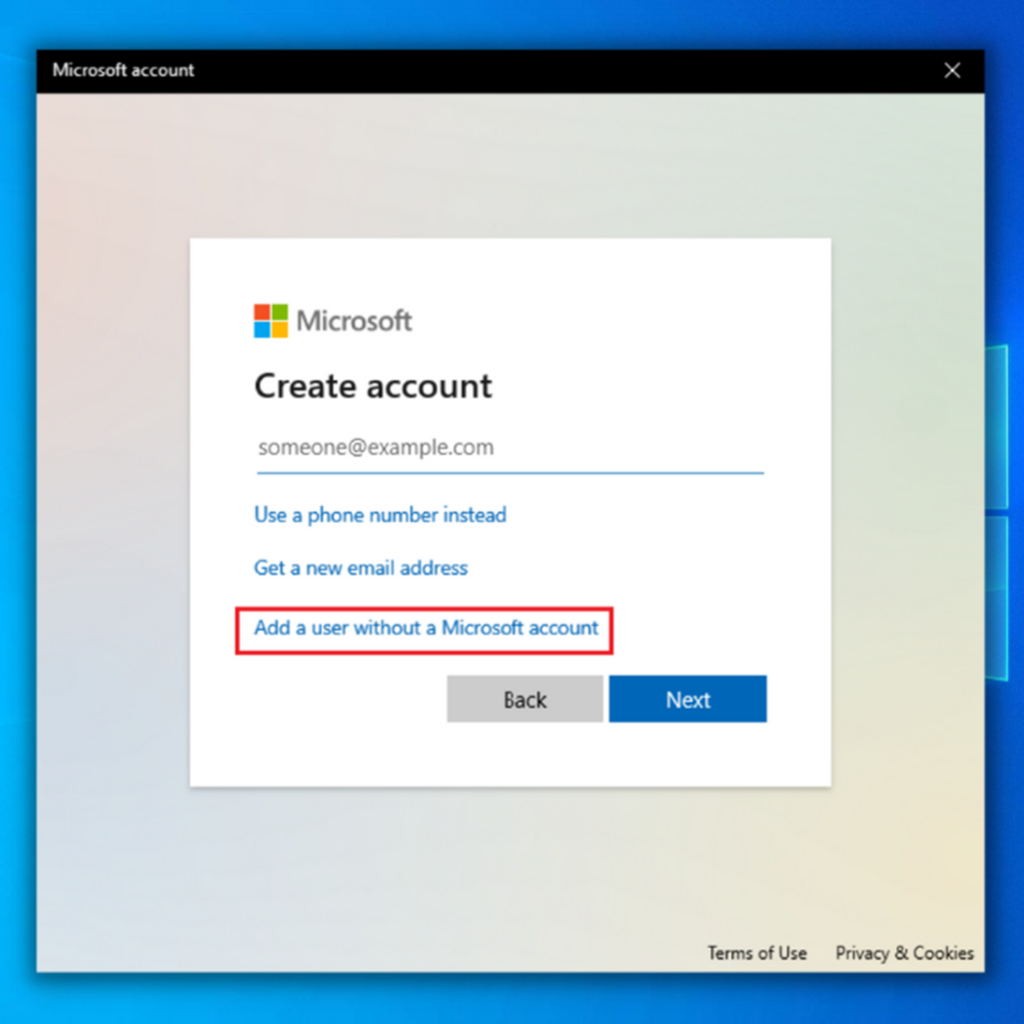
5. ਨਵੇਂ ਉਪਭੋਗਤਾ ਖਾਤੇ ਦੇ ਪ੍ਰਮਾਣ ਪੱਤਰ ਟਾਈਪ ਕਰੋ ਅਤੇ ਅੱਗੇ 'ਤੇ ਕਲਿੱਕ ਕਰੋ। ਤੁਸੀਂ ਫਿਰ ਵਿੰਡੋਜ਼ ਸੈਟਿੰਗਜ਼ ਪੰਨੇ 'ਤੇ ਵਾਪਸ ਆ ਜਾਵੋਗੇ, ਆਪਣਾ ਨਵਾਂ ਬਣਾਇਆ ਖਾਤਾ ਚੁਣੋ ਅਤੇ "ਖਾਤਾ ਕਿਸਮ ਬਦਲੋ" 'ਤੇ ਕਲਿੱਕ ਕਰੋ।

6. ਅਗਲੀ ਵਿੰਡੋ ਵਿੱਚ, ਖਾਤਾ ਕਿਸਮ ਵਿੱਚ "ਪ੍ਰਬੰਧਕ" ਚੁਣੋ ਅਤੇ "ਠੀਕ ਹੈ" 'ਤੇ ਕਲਿੱਕ ਕਰੋ।

7। ਆਪਣੇ ਕੰਪਿਊਟਰ ਨੂੰ ਰੀਸਟਾਰਟ ਕਰੋ, ਆਪਣੇ ਨਵੇਂ ਬਣਾਏ ਉਪਭੋਗਤਾ ਖਾਤੇ ਵਿੱਚ ਲੌਗ ਇਨ ਕਰੋ, ਅਤੇ ਜਾਂਚ ਕਰੋ ਕਿ ਕੀ ਇਹ ਵਿਧੀ ਵਿੰਡੋਜ਼ ਸਟੋਰ ਗਲਤੀ 0x80131500 ਨੂੰ ਠੀਕ ਕਰ ਸਕਦੀ ਹੈ।
ਸੱਤਵਾਂ ਤਰੀਕਾ - ਆਪਣੀ ਪਸੰਦੀਦਾ DNS ਸਰਵਰ ਸੈਟਿੰਗਾਂ ਨੂੰ ਬਦਲੋ
ਵਿੱਚ ਇੱਕ ਵਿਵਾਦ DNS ਐਡਰੈੱਸ ਕਾਰਨ ਗਲਤੀਆਂ ਹੋ ਸਕਦੀਆਂ ਹਨ, ਜਿਸ ਵਿੱਚ Microsoft ਸਟੋਰ ਗਲਤੀ 0x80131500 ਸ਼ਾਮਲ ਹੈ। ਡਿਫੌਲਟ DNS ਸਰਵਰ ਸੈਟਿੰਗਾਂ ਨੂੰ ਬਦਲਣ ਲਈ ਇਹਨਾਂ ਕਦਮਾਂ ਦੀ ਪਾਲਣਾ ਕਰਕੇ ਗਲਤੀ ਨੂੰ ਠੀਕ ਕਰੋ:
1. ਵਿੰਡੋਜ਼ + ਆਰ ਦਬਾ ਕੇ ਅਤੇ ਕੰਟਰੋਲ ਟਾਈਪ ਕਰਕੇ ਆਪਣੇ ਕੰਟਰੋਲ ਪੈਨਲ ਤੱਕ ਪਹੁੰਚ ਕਰੋ, ਫਿਰ ਐਂਟਰ ਦਬਾਓ।
2. ਨੈੱਟਵਰਕ ਅਤੇ ਇੰਟਰਨੈੱਟ 'ਤੇ ਕਲਿੱਕ ਕਰੋ ਅਤੇ ਨੈੱਟਵਰਕ ਅਤੇ ਸ਼ੇਅਰਿੰਗ ਸੈਂਟਰ 'ਤੇ ਕਲਿੱਕ ਕਰੋ।

3. ਇੰਟਰਨੈਟ ਕਨੈਕਸ਼ਨ ਵਿੰਡੋ ਵਿੱਚ, ਉਸ ਨੈਟਵਰਕ ਕਨੈਕਸ਼ਨ ਤੇ ਸੱਜਾ-ਕਲਿਕ ਕਰੋ ਜੋ ਤੁਸੀਂ ਵਰਤ ਰਹੇ ਹੋ ਅਤੇ ਵਿਸ਼ੇਸ਼ਤਾ ਚੁਣੋ।
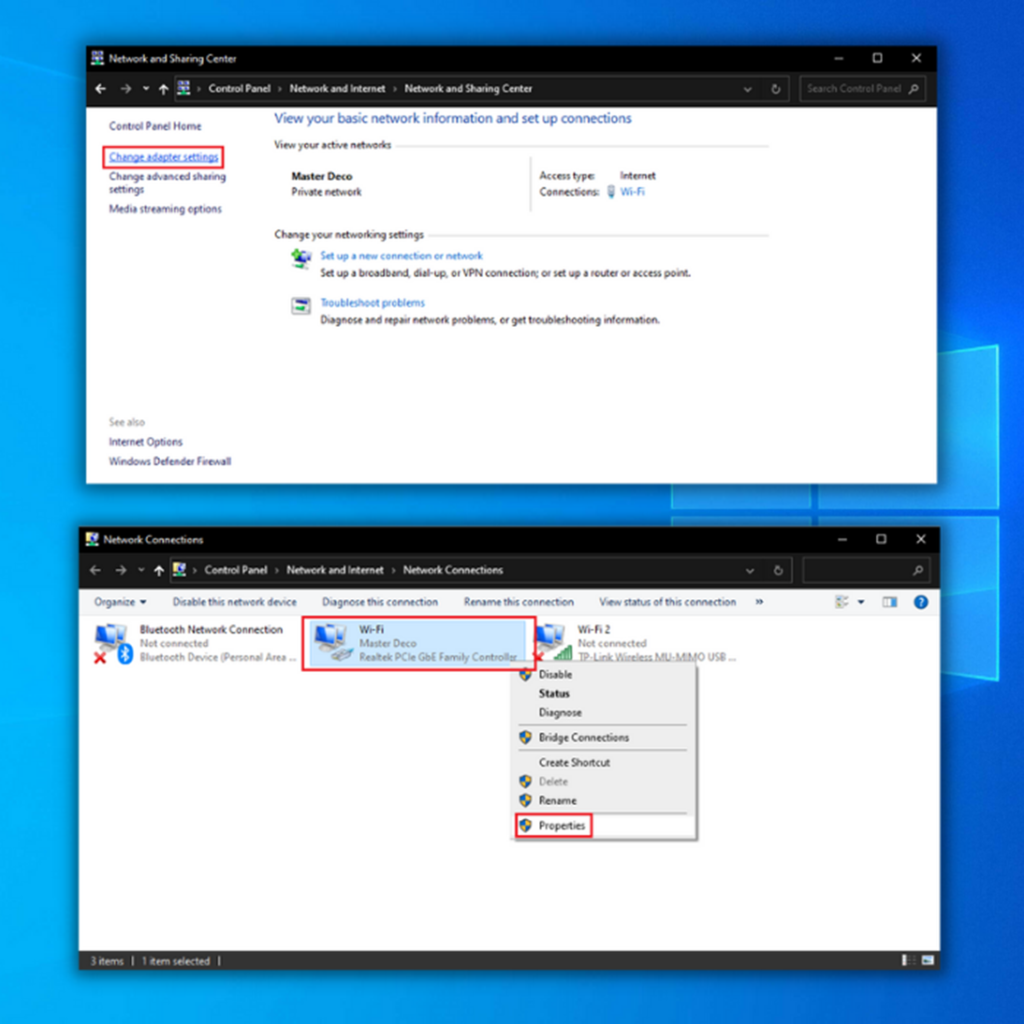
4. ਅੱਗੇ, ਇੰਟਰਨੈੱਟ ਪ੍ਰੋਟੋਕੋਲ ਸੰਸਕਰਣ 4 (TCP/IPv4) ਤੱਕ ਸਕ੍ਰੋਲ ਕਰੋ ਅਤੇ ਵਿਸ਼ੇਸ਼ਤਾ 'ਤੇ ਕਲਿੱਕ ਕਰੋ।
5. ਹੇਠਾਂ ਦਿੱਤੇ DNS ਸਰਵਰ ਪਤਿਆਂ ਦੀ ਵਰਤੋਂ ਕਰੋ:
8.8.8.8 ਨੂੰ ਇੱਕ ਤਰਜੀਹੀ DNS ਸਰਵਰ ਵਜੋਂ ਦਰਜ ਕਰੋ ਅਤੇ 8.8.4.4 ਇੱਕ ਵਿਕਲਪਕ ਵਜੋਂਆਪਣਾ ਕੀਬੋਰਡ ਅਤੇ "R" ਦਬਾਓ। ਇਹ ਇੱਕ ਛੋਟੀ ਵਿੰਡੋ ਖੋਲ੍ਹੇਗਾ ਜਿੱਥੇ ਤੁਸੀਂ ਰਨ ਕਮਾਂਡ ਵਿੰਡੋ ਵਿੱਚ "ਕੰਟਰੋਲ ਅੱਪਡੇਟ" ਟਾਈਪ ਕਰ ਸਕਦੇ ਹੋ।
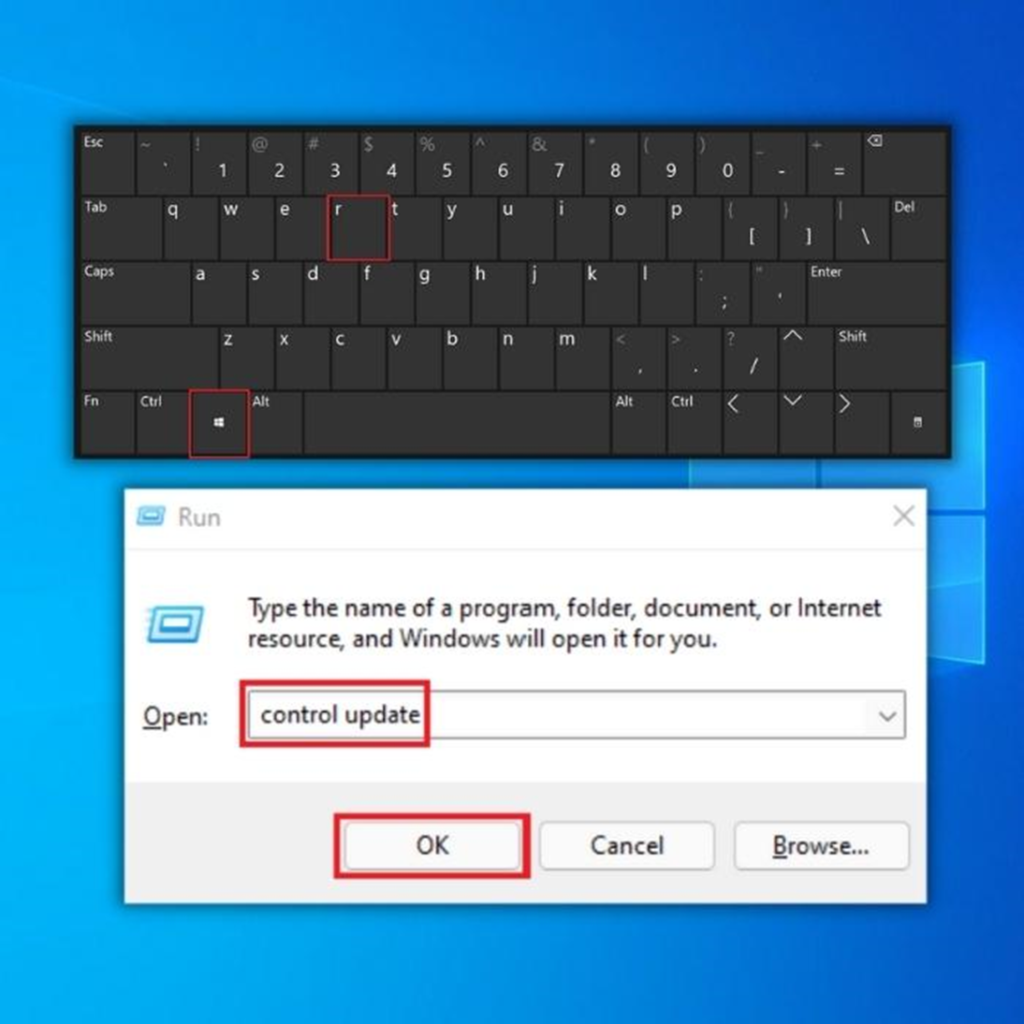
2. ਰਿਕਵਰੀ ਦੇ ਅਧੀਨ "ਰਿਕਵਰੀ" ਅਤੇ "ਇਸ ਪੀਸੀ ਨੂੰ ਰੀਸੈਟ ਕਰੋ" 'ਤੇ ਕਲਿੱਕ ਕਰੋ।

3. ਰੀਸੈਟ ਪ੍ਰਕਿਰਿਆ ਨੂੰ ਪੂਰਾ ਕਰਨ ਲਈ ਆਨ-ਸਕ੍ਰੀਨ ਨਿਰਦੇਸ਼ਾਂ ਦੀ ਪਾਲਣਾ ਕਰੋ।
ਅੰਤਿਮ ਵਿਚਾਰ
ਅੰਤ ਵਿੱਚ, ਮਾਈਕ੍ਰੋਸਾਫਟ ਸਟੋਰ ਕੰਮ, ਸਕੂਲ ਅਤੇ ਨਿੱਜੀ ਲਈ ਐਪਸ ਦੀ ਵਿਸ਼ਾਲ ਸ਼੍ਰੇਣੀ ਤੱਕ ਪਹੁੰਚ ਕਰਨ ਲਈ ਇੱਕ ਕੀਮਤੀ ਸਰੋਤ ਹੈ। ਵਰਤੋ. ਹਾਲਾਂਕਿ ਇਹ ਆਮ ਤੌਰ 'ਤੇ ਇੱਕ ਭਰੋਸੇਯੋਗ ਪਲੇਟਫਾਰਮ ਹੈ, ਉਪਭੋਗਤਾਵਾਂ ਨੂੰ ਕਦੇ-ਕਦਾਈਂ 0x80131500 ਗਲਤੀ ਵਰਗੀਆਂ ਸਮੱਸਿਆਵਾਂ ਦਾ ਸਾਹਮਣਾ ਕਰਨਾ ਪੈ ਸਕਦਾ ਹੈ, ਜੋ ਸਟੋਰ ਨੂੰ ਲਾਂਚ ਕਰਨ ਤੋਂ ਰੋਕਦਾ ਹੈ।
ਇਸ ਲੇਖ ਵਿੱਚ ਪ੍ਰਦਾਨ ਕੀਤੇ ਗਏ ਹੱਲ ਤੁਹਾਨੂੰ ਸਮੱਸਿਆ ਦਾ ਨਿਪਟਾਰਾ ਕਰਨ ਅਤੇ ਇਸ ਨੂੰ ਹੱਲ ਕਰਨ ਵਿੱਚ ਮਦਦ ਕਰਨਗੇ, ਜਿਸ ਨਾਲ ਤੁਸੀਂ Microsoft ਸਟੋਰ ਦੇ ਲਾਭਾਂ ਦਾ ਆਨੰਦ ਲੈਣਾ ਜਾਰੀ ਰੱਖੋ।

